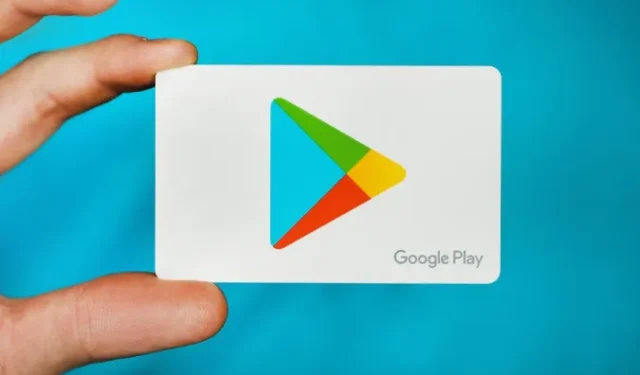
Heeft u problemen met in-app-aankopen? Of u zich nu niet kunt abonneren op de pro-versie van een app of uw in-game items worden niet aan uw account toegevoegd, hier vindt u alles wat u kunt doen om in-app-aankopen op uw Android-telefoon of -tablet te verhelpen.
Identificeer het probleem
Laten we eerst eens kijken wat de oorzaak van het probleem is. Hierdoor kunnen wij het probleem direct oplossen.
Begin met het controleren van de betaalmethode die de app gebruikt. De meeste apps gebruiken de betaalmethode van Play Store. Sommige hebben echter hun eigen betaalmethode of een optie van derden.
- Probeer een in-app-aankoop te doen in een andere app. Als het goed werkt, ligt het probleem bij de originele app zelf.
- Als andere apps goed werken, ligt het probleem bij uw betaalmethode. Dit kan de Play Store of een andere service zijn, afhankelijk van de app.
- Als de betaalmethode wordt weergegeven, maar u de betaling niet kunt voltooien, kan het probleem bij uw bankrekening liggen.
Laten we beginnen met enkele eenvoudige stappen:
1. Forceer stop en herstart
Soms kan het probleem worden opgelost door de app opnieuw op te starten. Sluit de app en verwijder deze uit de lijst met recente apps. Controleer nu of het probleem is opgelost. Als dat niet het geval is, probeer de app dan geforceerd te stoppen voordat u deze opnieuw opent.
- Om de app geforceerd te stoppen, opent u Instellingen > Apps en selecteert u de app.
- Tik hier op de optie Geforceerd stoppen .
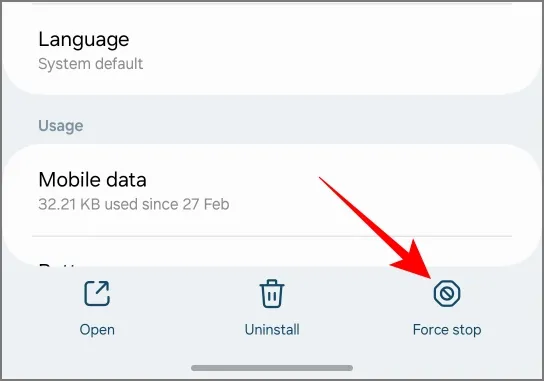
Start de app opnieuw en controleer of het probleem is opgelost.
2. Wis de cache
Apps slaan cache op om de taken in de app sneller te maken door bepaalde pagina’s, functies, enz. in het geheugen te bewaren. Maar als deze gegevens beschadigd zijn, kunnen sommige functies niet werken zoals bedoeld. Hier leest u hoe u de cache van de app wist. Je kunt hetzelfde herhalen voor de Play Store-app.
- Ga naar Instellingen > Apps en selecteer de app of Play Store.
- Tik op Opslag en cache en vervolgens Cache wissen .
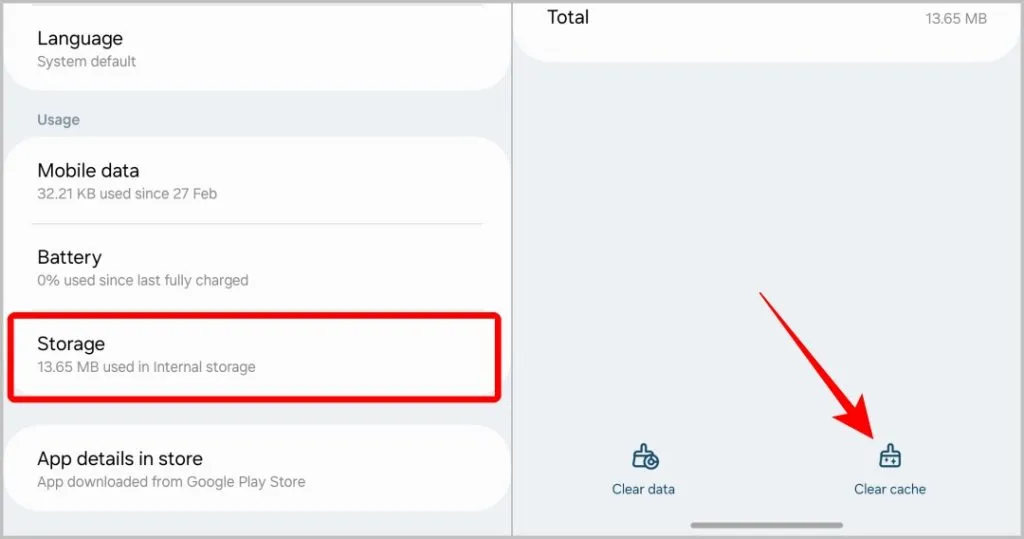
3. Controleer op netwerkconnectiviteit
Zonder internetverbinding is het niet mogelijk om te betalen. U ziet een bericht met de melding Geen internetverbinding als u met geen enkel netwerk bent verbonden.
Maar het probleem doet zich voor als het netwerk traag is. De betaalpagina probeert te laden, maar kan lang duren. Controleer dus of het probleem bij uw netwerkverbinding en de snelheid ervan ligt.
4. Controleer datum en tijd
De app, betaalmethode en zelfs de bank gebruiken de datum en tijd op uw apparaat als een van de maatregelen in de beveiligingschecklist. Als de datum en tijd niet nauwkeurig zijn voor uw locatie, kan de app sommige functies blokkeren en kan de betaalmethode mislukken met een foutmelding.
- Ga op uw telefoon naar Instellingen > Datum en tijd .
- Schakel Automatische datum en tijd en Automatische tijdzone in als deze zijn uitgeschakeld.
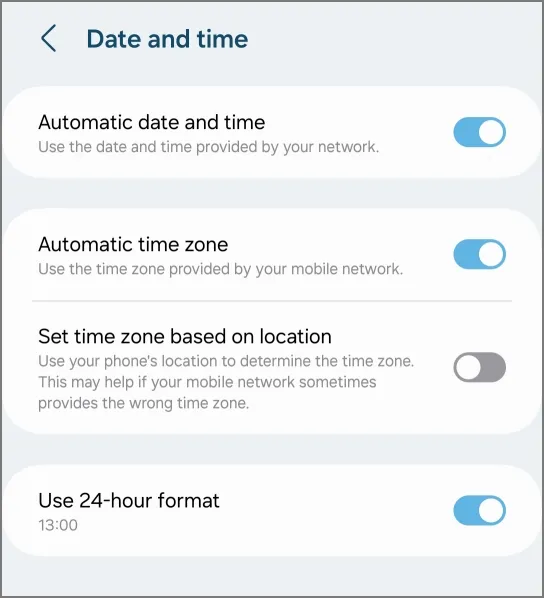
Wacht een paar minuten en controleer of je in-app aankopen kunt doen. Als je de instellingen niet kunt vinden, zoek dan naar ‘datum en tijd’ in je Instellingen-app.
5. Controleer op updates
Als er bugs zijn die betalingsproblemen in de Play Store veroorzaken, is er mogelijk al een update die dit oplost. Controleer dus op app-updates in de Play Store.
Om een app te updaten,
- Open de Play Store en zoek naar de app.
- Controleer op die app-pagina of er updates beschikbaar zijn.
Om de Play Store bij te werken, opent u de Play Store-app,
- Tik rechtsboven op je profielfoto en selecteer Instellingen .
- Tik nu op de optie Over .
- In de vervolgkeuzelijst zou u de optie Play Store bijwerken moeten zien onder de Play Store-versie. Tik hierop.
U kunt ook controleren of er updates zijn voor uw Android-besturingssysteem.
6. Betalingsoptie is niet beschikbaar
Op de pagina Betalen kunnen er verschillende redenen zijn als u geen betalingsoptie kunt selecteren.
Voor abonnementen werken sommige betaalmethoden niet, omdat ze geen automatische maandelijkse betalingen ondersteunen. Google zal u hiervan op de hoogte stellen met het bericht ‘Niet beschikbaar voor abonnementen’ onder de betaalmethode.
Het kan ook betekenen dat de kaart geverifieerd moet worden. Ga naar de Google Pay-website en controleer het tabblad Betaalmethoden . Deze verificatie is nodig als Google een verdachte betaling detecteert.
Bezoek: Google Pay
Een verlopen kaart kan ook het probleem zijn. U kunt de kaartgegevens bijwerken op de website van Google Pay, naar Betaalmethoden gaan en de optie Herstellen selecteren.
Hoe dan ook, Google zal vermelden waarom die specifieke betaaloptie niet beschikbaar is.
7. Onvoldoende financiële middelen
Bij sommige betaalmethoden wordt u mogelijk niet goed geïnformeerd dat u onvoldoende saldo heeft voor de door u geselecteerde betalingsoptie. Controleer uw accountsaldo om er zeker van te zijn dat u voldoende saldo heeft om de aankoop te voltooien.
8. Kan OTP niet verkrijgen
Sommige betaalmethoden hebben een OTP nodig om de betaling te voltooien. Hoewel het mogelijk is dat de server u de OTP niet stuurt om de betaling te voltooien, kan het probleem ook aan uw kant liggen. Controleer of het probleem bij uw sms-berichten ligt of dat u OTP-problemen ondervindt.
9. Controleer of de betaling al is voltooid
De kans is groot dat uw betaling is gelukt zonder dat er een succesbericht wordt weergegeven.
- Om dit te controleren, opent u de Play Store en tikt u op uw profielfoto.
- Ga naar Betalingen en abonnementen > Budget en historie en kijk of de betaling wordt vermeld.
Als de app een andere betaalmethode zoals Paypal gebruikt, kunt u ook de instellingen ervan controleren.
10. Neem contact op met de app-ontwikkelaar
Als u na een succesvolle aankoop nog steeds geen toegang heeft tot de functie of het product, neemt u contact op met de app-ontwikkelaar.
- Open de app-pagina in de Play Store.
- Scroll naar beneden naar App Support . Daar vindt u hun e-mailadres, adres en website.
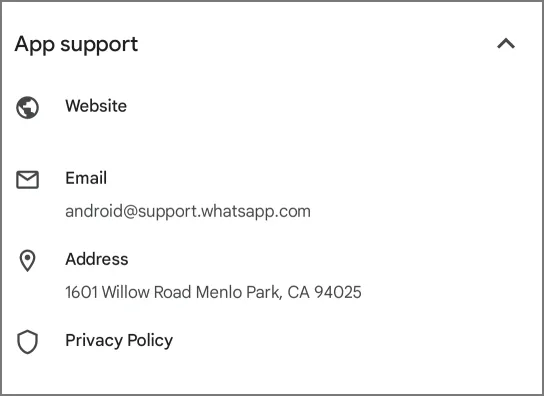
De meeste apps hebben ook een feedbackpagina waar u het probleem kunt uitleggen, vooral als u denkt dat het een bug is.


Geef een reactie